Info Utama
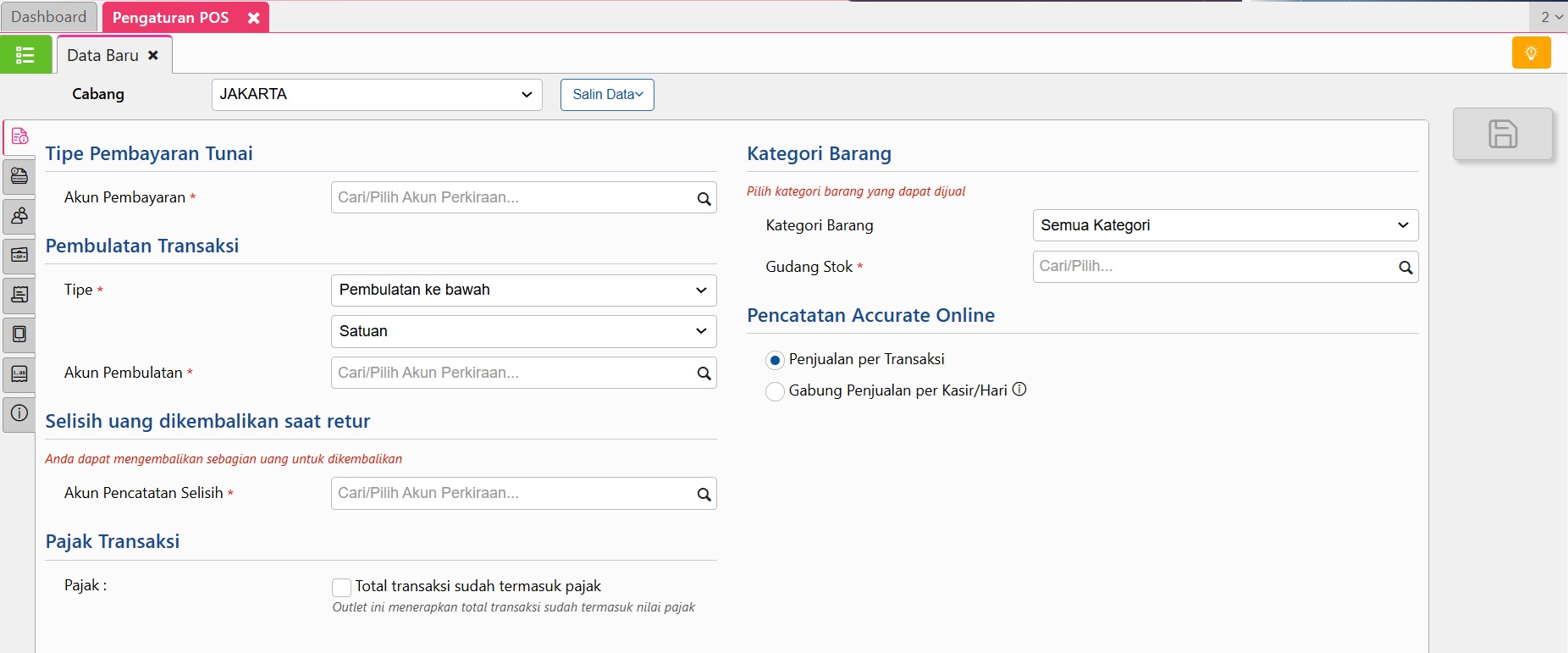
Pengisian Info Utama pada menu Pengaturan POS di Accurate Online
Sebelum pengisian informasi yang diperlukan pada tab Info Utama, Anda perlu menentukan nama cabang atas pengaturan POS tersebut. Pilih nama cabang yang sesuai pada kolom ‘Cabang’ yang tersedia. Dan selanjutnya lakukan pengisian fitur sesuai yang dibutuhkan pada tab Info Utama, berikut penjelasannya :
- Akun Pembayaran : diisikan dengan akun untuk menampung pembayaran secara tunai dari pelanggan. Akun yang diisikan adalah akun dengan tipe akun Kas/Bank.
xxxxxxxxxxxxxxxxxxxxxxxxxxxxxxxxxxxxxxxxxxxxxxxxxxxxxxxxxxxxx - Tipe Pembulatan Transaksi : penentuan pilihan pada tipe pembulatan yang akan diberlakukan pada saat pembayaran dari pelanggan. Pilihan tipe-nya terdiri dari 2 (dua) pilihan yaitu a) Pembulatan Ke Bawah dan b) Pembulatan Ke Ataas. Selain itu anda juga perlu melakukan pilihan jenis pembulatan-nya, yang terdiri dari a) Satuan, b) Ratusan dan c) Ribuan.
xxxxxxxxxxxxxxxxxxxxxxxxxxxxxxxxxxxxxxxxxxxxxxxxxxxxxxxxxxxxxxxxx - Akun Pembulatan : diisikan dengan akun untuk menampung nilai pembulatan atas nilai pembayaran dari pelanggan. Tipe akun yang bisa dipilih akan menyesuaikan dengan tipe pembulatan transaksi yang anda pilih sebelumnya. Jika anda memilih dengan tipe Pembulatan Ke Bawah, maka tipe akun yang bisa dipilih adalah Beban Lainnya. Sedangkan jika anda memilih dengan Tipe Pembulatan Ke Atas, maka tipe akun yang bisa dipilih adalah Pendapatan Lainnya.
xxxxxxxxxxxxxxxxxxxxxxxxxxxxxxxxxxxxxxxxxxxxxxxxxxxxxxxxxxxxxx - Selisih Uang Dikembalikan Saat Retur (Akun Pencatatan Selisih) : diisikan dengan akun penampung selisih dari penerimaan atas barang yang diretur.
xxx - Pajak : informasi pajak ini untuk menentukan total harga pada APOS apakah sudah termasuk PPN (Pajak Pertambahan Nilai) atau tidak. Jika termasuk PPN, maka centang pada informasi ‘Default Total Termasuk Pajak pada Pelanggan Baru yang ditambahkan Accurate POS’ dan berlaku sebaliknya.
zzz - Kategori Barang : diisikan dengan jenis kategori yang bisa dilakukan penjualan pada outlet (cabang) tersebut. Terdiri dari 2 pilihan yaitu a) Semua Kategori dan b) Sebagian Kategori. Saat memilih pilihan Sebagian Kategori akan tampil tab Kategori Barang pada menu Pengaturan POS tersebut, yang berfungsi untuk memilih kategori barangnya.
xxxxxxxxxxxxxxxxxxxxxxxxxxxxxxxxxxxxxxxxxxxxxxxxxxxxxxxxxxx - Gudang Stok : diisikan dengan nama Gudang untuk pengeluaran (pengambilan) stok barang yang dijual ke pelanggan.
xxxxxxxxxxxxxxxxxxxxxxxxxxxxxxxxxxxxxxxxxxxxxxxxxxxxxxxxxxxx - Pencatatan Accurate Online : fitur ini berfungsi untuk mengatur pencatatan transaksi Penjualan di Accurate POS pada database Accurate Online. Disediakan 2 pilihan yaitu a) Penjualan per Transaksi : memilih pilihan ini maka per 1 transaksi penjualan di Accurate POS akan dibuatkan 1 formulir transaksi faktur penjualan di Accurate Online, b) Gabung Penjualan per Kasir/Hari : memilih pilihan ini maka transaksi penjualan per 1 hari di Accurate POS akan dibuatkan 1 formulir transaksi faktur penjualannya di Accurate Online.
